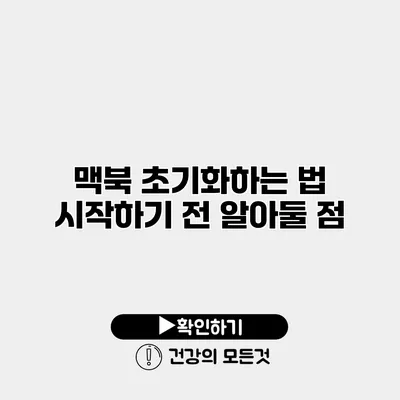맥북 초기화 방법과 주의사항: 완벽 가이드
여러분의 맥북이 이제 느려지거나 문제를 겪고 있나요? 그렇다면 초기화가 필요한 시점일지도 모릅니다. 별도의 전문가의 도움 없이도 충분히 할 수 있는 이 방법을 더욱 상세히 알아볼까요? 이 글에서는 맥북 초기화하는 법과 그에 따른 주의사항을 다룰 것입니다.
✅ 외장 하드 드라이브의 보안 강화를 위한 비밀번호 설정 방법을 알아보세요.
초기화 전 알아둘 점
초기화를 하기 전에는 몇 가지 사항을 반드시 숙지해야 해요. 맥북을 초기화하면 모든 데이터가 삭제되므로, 미리 백업을 해두는 것이 중요합니다. 다음은 초보자도 쉽게 이해할 수 있는 단계입니다.
데이터 백업하기
Time Machine 활용
- Time Machine을 사용하면 간편하게 데이터를 백업할 수 있어요. 시간에 따라 자동으로 백업이 이루어져서 실수로 파일을 잃을 걱정이 줄어듭니다.
- 방법: 설정 > Time Machine > 디스크 선택 > 백업 시작
클라우드 서비스 이용
- 구글 드라이브, 아이클라우드 등의 클라우드 서비스를 활용해 파일을 안전하게 저장하세요.
- 방법: 파일 선택 > 우클릭 > 클라우드 저장 옵션 선택
수치로 보는 백업의 중요성
통계에 따르면, 데이터 손실을 경험한 사용자 중 70%가 백업을 하지 않았다고 해요. 데이터 손실은 항상 불확실성이 동반되므로, 꼭 미리 예방하는 것이 좋습니다.
초기화 방법
초기화 과정을 알아보고 단계별로 살펴보도록 하겠습니다.
Step 1: 재부팅
맥북을 완전히 끄고, 다시 켠 후 Command + R 키를 동시에 눌러줍니다. 복구 모드로 진입할 수 있어요.
Step 2: 디스크 유틸리티 실행
- 복구 모드에 들어가면 디스크 유틸리티를 선택해요.
- 내부 디스크를 선택한 후, 지우기를 클릭합니다.
- 포맷 형식은 APFS나 Mac OS 확장(저널링)을 선택하세요.
Step 3: macOS 재설치
- 디스크 지우기가 끝났다면, macOS 재설치 옵션을 선택해요.
- 인터넷에 연결되어 있어야 하며 운영 체제를 다운로드 받은 후, 설치 진행을 하시면 됩니다.
초기화 후 설정
초기화가 완료되면 처음 사용할 때처럼 설정을 하셔야 해요.
- 언어 선택
- Wi-Fi 연결
- 애플 ID 로그인
- 데이터 복원 선택
✅ 맥북 초기화 시 안전하게 진행하는 방법을 알아보세요.
주의 사항
- 중요 데이터의 백업 필수!
- 초기화 후에는 되돌릴 수 없으므로 신중하게 결정해야 해요.
- Wi-Fi 연결 상태를 반드시 확인하세요. 설치 중 끊기면 문제가 발생할 수 있습니다.
| 단계 | 설명 |
|---|---|
| 1 | 재부팅 및 복구 모드 진입 (Command + R) |
| 2 | 디스크 유틸리티 실행 및 디스크 지우기 |
| 3 | macOS 재설치 진행 |
| 4 | 초기화 후 설정 완료 |
결론
정확한 초기화 과정과 주의사항을 인지하고 임하여, 데이터 손실의 위험을 최소화하세요. 초기화를 통해 빠르고 새로운 시작을 할 수 있지만, 각 단계에서의 주의가 반드시 필요해요. 이 글이 여러분이 맥북 초기화를 성공적으로 수행하는 데 도움이 되었기를 바랍니다. 지금 바로 초기화 절차를 따라해보세요!
자주 묻는 질문 Q&A
Q1: 맥북 초기화 전 어떤 준비를 해야 하나요?
A1: 초기화 전 반드시 데이터를 백업해야 하며, Time Machine이나 클라우드 서비스를 이용해 안전하게 저장하세요.
Q2: 맥북 초기화는 어떻게 진행하나요?
A2: 맥북을 재부팅하고 Command + R을 눌러 복구 모드로 들어간 후, 디스크 유틸리티로 디스크를 지운 다음 macOS를 재설치하면 됩니다.
Q3: 초기화 후 어떤 설정을 해야 하나요?
A3: 초기화 후 언어 선택, Wi-Fi 연결, 애플 ID 로그인, 데이터 복원 선택 등의 설정을 진행해야 합니다.